
Gravar instrumentos tácteis no GarageBand para iPhone
Pode gravar as atuações que faz com os instrumentos tácteis, para depois as reproduzir e utilizar numa música do GarageBand. Quando grava um instrumento táctil, a gravação aparece numa região da faixa desse instrumento na vista de faixas. As gravações podem ser editadas e organizadas na vista de faixas.
Também pode gravar aplicações de música no iPhone, incluindo instrumentos e efeitos, no GarageBand com a aplicação de áudio Inter-App.
Se tiver comprado e instalado o Audiobus no iPhone, pode efetuar gravações a partir de outras aplicações de música para o GarageBand no iPhone usando o Audiobus. É possível gravar a partir do Audiobus para uma faixa de Gravador, Amplificador ou Sampler.
Ao ligar aplicações no Audiobus, o GarageBand só pode ser usado como saída e não como entrada ou efeito.
Gravar um instrumento táctil
Toque no botão Gravar
 na barra de controlo.
na barra de controlo.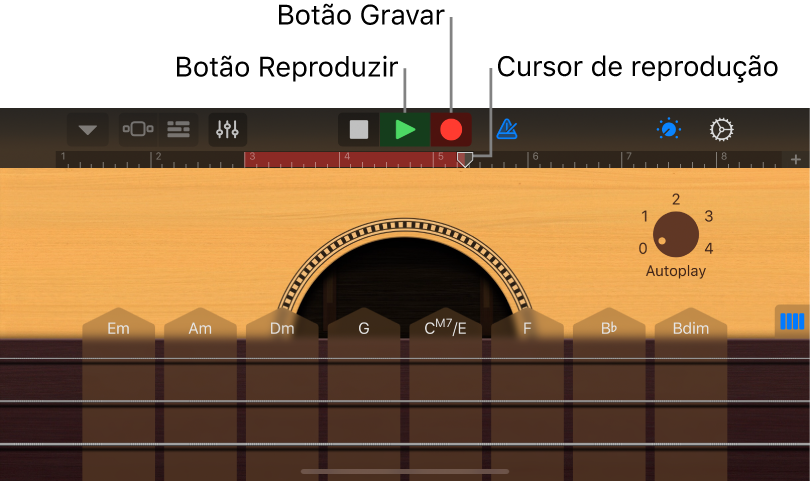
A gravação começa a partir da posição atual do cursor de reprodução. A área a ser gravada é identificada a vermelho na régua.
Toque o instrumento táctil (ou, no caso do gravador ou amplificador, cante ou toque).
As notas tocadas e qualquer alteração aos botões, niveladores e outros controlos são gravadas.
Quando terminar, toque no botão Reproduzir
 na barra de controlo.
na barra de controlo.A nova gravação surge na régua como uma região.
Se utilizar um dispositivo com entradas estéreo para fazer gravações com o gravador, sampler ou amplificador, pode tocar no botão “Definições de entrada” ![]() e, depois, optar por gravar o lado esquerdo ou o direito do sinal estéreo. Se estiver a utilizar uma interface de áudio com vários canais, pode escolher o canal de entrada. No caso do gravador, também é possível gravar o sinal estéreo completo.
e, depois, optar por gravar o lado esquerdo ou o direito do sinal estéreo. Se estiver a utilizar uma interface de áudio com vários canais, pode escolher o canal de entrada. No caso do gravador, também é possível gravar o sinal estéreo completo.
Assim que tocar em Gravar, é iniciada a gravação do instrumento táctil ativo a partir da posição do cursor de reprodução. A nova gravação substitui as gravações anteriores (representadas por áreas a azul ou verde na régua) dessa faixa. Para não gravar sobre uma parte existente, desloque o cursor de reprodução para outro ponto antes de começar a gravar.
Quando utiliza o instrumento táctil Bateria, as gravações novas são combinadas com as regiões existentes na faixa. Para desativar esta ação, utilize o controlo de faixas.
Gravar vários instrumentos tácteis ao mesmo tempo
Pode gravar mais de um instrumento táctil ao mesmo tempo. Com uma interface de áudio multicanal ligada ao iPhone, pode gravar vários instrumentos Gravador ou Amplificador com outro instrumento táctil. Sem uma interface de áudio multicanal, pode gravar um instrumento Gravador ou Amplificador com outro instrumento táctil.
Para ativar a gravação de várias faixas, toque no botão Definições
 na barra de controlo e, depois, toque em Avançadas e em “Gravação de múltiplas faixas”.
na barra de controlo e, depois, toque em Avançadas e em “Gravação de múltiplas faixas”.No iPhone SE, toque no botão “Definições”
 , toque em “Definições de música”, toque em “Avançadas”, toque no interruptor “Gravação de múltiplas faixas” e, em seguida, toque em “OK”.
, toque em “Definições de música”, toque em “Avançadas”, toque no interruptor “Gravação de múltiplas faixas” e, em seguida, toque em “OK”.Toque no botão Faixas
 na barra de controlo.
na barra de controlo.Para ver os cabeçalhos das faixas, arraste um ícone de faixa para a direita.
Toque no botão circular de gravação
 no cabeçalho de cada faixa que pretende gravar.
no cabeçalho de cada faixa que pretende gravar.Para cada gravador ou amplificador que pretenda gravar, toque no cabeçalho da faixa, toque em Entrada e, depois, escolha o canal.
Quando tiver tudo pronto, toque no botão Gravar na barra de controlo para iniciar a gravação.
Quando terminar, toque no botão Reproduzir
 na barra de controlo.
na barra de controlo.
Usar o metrónomo para gravar ou tocar
O GarageBand contém um metrónomo que ajuda a tocar e a gravar no andamento correto. O metrónomo inclui uma contagem que reproduz antes do início da gravação para ter tempo suficiente para se preparar. Quando a contagem visual está ativada, o metrónomo mostra a batida da contagem. Pode ativar ou desativar o metrónomo a qualquer altura enquanto estiver a trabalhar.
Ativar ou desativar o metrónomo: Na barra de controlo, toque no botão Metrónomo
 .
.
Nas definições da música, pode ligar e desligar a contagem, alterar o som do metrónomo ou alterar o volume.
Editar rapidamente uma gravação com um instrumento táctil
Depois de gravar um instrumento táctil, é possível editar rapidamente a região gravada. É possível mover, encurtar, cortar, copiar, colar, apagar, aplicar um loop ou dividir a região no instrumento táctil sem alternar para a vista de faixas.
Passe o dedo para baixo na régua que se encontra abaixo da barra de controlo.
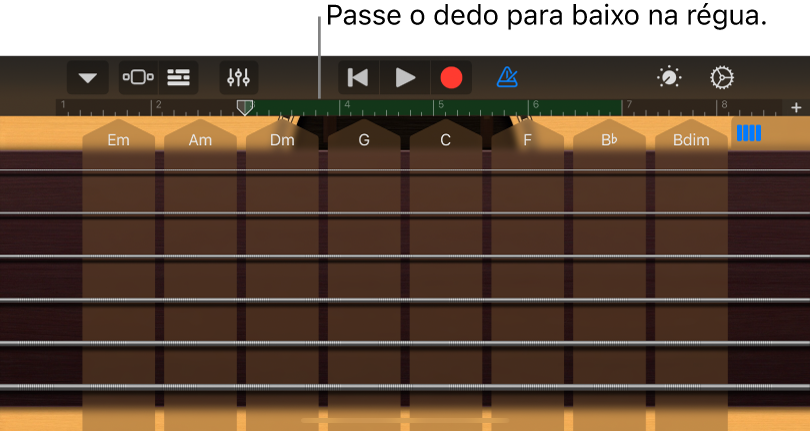
A área de ensaios do instrumento táctil move-se para baixo, mostrando a região gravada. A área de ensaios escurece para indicar que não é possível tocar o instrumento enquanto a região está visível.
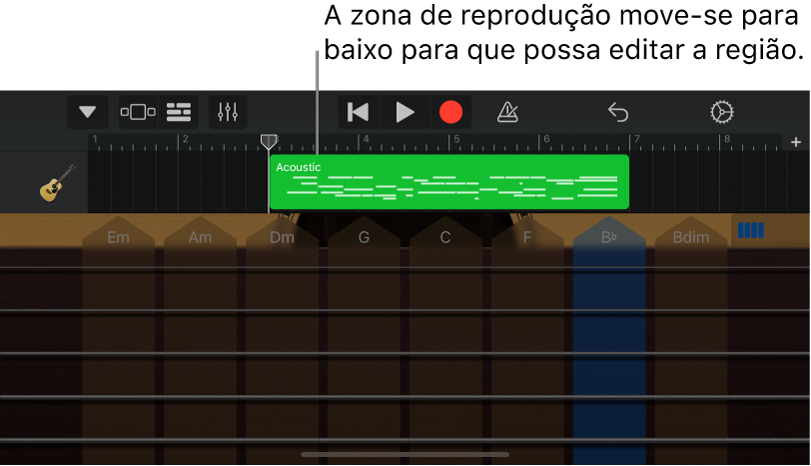
toque na região para a selecionar.
É possível mover ou encurtar a região selecionada seguindo os passos existentes em Editar regiões.
Toque novamente na região selecionada para mostrar as opções de edição.
É possível cortar, copiar, colar, apagar, aplicar um loop ou dividir a região seguindo os passos existentes em Editar regiões.
É possível alternar rapidamente entre diferentes instrumentos tácteis, arrastando o ícone do instrumento no cabeçalho da faixa para cima ou para baixo. Também é possível mover secções da música adjacente, passando o dedo na faixa para a esquerda ou para a direita.
Para ocultar a região e voltar ao instrumento táctil, arraste a área de ensaios do instrumento (por baixo da região) novamente para cima.
Gravar vários excertos
Pode gravar várias versões, ou excertos, em sucessão rápida e, em seguida, escolher e editar o que mais gosta. Quando a gravação de vários excertos está ativada, é criado um novo excerto sempre que o cursor de reprodução recomeça do início da secção da música.
Se o comprimento da secção de música que pretende gravar estiver definido como automático, toque no interruptor Automático para o desativar.
Toque na faixa que contém o instrumento que pretende gravar.
Toque no botão “Controlos de faixa”
 , depois toque em “Definições de faixa”, em Gravação, e, por fim, no botão “Gravação de múltiplos excertos”.
, depois toque em “Definições de faixa”, em Gravação, e, por fim, no botão “Gravação de múltiplos excertos”.No iPhone SE, toque no botão “Definições”
 , toque em “Controlos de faixa”, toque em “Definições de faixa”, toque em “Gravação” e, em seguida, toque no botão “Gravação de múltiplos excertos”.
, toque em “Controlos de faixa”, toque em “Definições de faixa”, toque em “Gravação” e, em seguida, toque no botão “Gravação de múltiplos excertos”.Toque no botão Gravar
 na barra de controlo para iniciar a gravação.
na barra de controlo para iniciar a gravação.Sempre que o cursor de reprodução recomeça do início da secção, é criado um novo excerto.
Quando terminar a gravação, dê dois toque na nova região, toque em Excertos e, em seguida, escolha o excerto da lista que pretende ouvir.
Para apagar excertos, efetue uma das ações a seguir descritas.
Apagar excertos individuais: toque em Editar e apague os excertos que não pretende manter.
Apagar todos menos o excerto selecionado atualmente: toque no excerto que pretende manter e, em seguida, toque em “Apagar excertos não utilizados”.
Impedir a interrupção de uma gravação
Durante a gravação de um instrumento táctil, é possível que os sons gerados por outras aplicações do iPhone interrompam a gravação. Siga estas recomendações para reduzir a possibilidade de interrupção por parte desse tipo de sons.
Abra a aplicação Definições e certifique-se de que o modo de voo está ativado.
Certifique-se de que não tem alarmes agendados para o momento da gravação, no Calendário ou em qualquer outra aplicação (incluindo aplicações de outros fabricantes).
Não ligue ou desligue os auscultadores ou outros dispositivos externos durante a gravação.
Não ligue ou desligue o iPhone do computador durante a gravação.
Não ligue o iPhone da tomada elétrica durante a gravação.
Gravar a partir de outra aplicação de música através do Audiobus
No GarageBand, selecione um instrumento táctil Gravador, Amplificador ou Sampler.
Abra a aplicação Audiobus e adicione o GarageBand como saída.
Abra a aplicação que adicionou como entrada no Audiobus.
No painel de ligação do Audiobus, toque em GarageBand para visualizar os controlos remotos e, em seguida, toque no botão Gravar.
Reproduza, toque ou crie sons usando a aplicação de entrada.
Quando terminar, toque no botão Reproduzir na secção de controlos remotos do painel de ligação do Audiobus ou toque novamente no botão Gravar.
A gravação é representada por uma área azul na faixa do instrumento táctil Gravador ou Amplificador, ou por uma nova amostra no instrumento táctil Sampler.